結婚式のプロフィールビデオやエンドロールを自作する方法
Windows Live ムービーメーカーを使用したプロフィールビデオの自作方法
Windows Live ムービーメーカーでエンドロールの作成
エンドロール作成の方法
プロフィールビデオの作成ができるようになれば、エンドロールを作成するのは簡単です。基本的にはプロフィールビデオと同じ要領で作成しますが、エンドロールの場合いくつかコツがあります。
エンドロールで表示する参列者の名前は、ムービーメーカーに直接入力するのではなく、一旦テキストファイルなどで用意しておいた方が良いでしょう。その際、名前に誤記などが無いように注意しましょう。
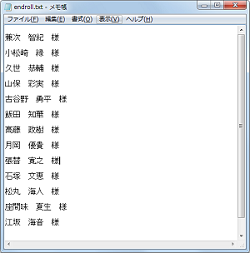
プロフィールビデオの場合、パートごとに複数の音楽を使用したほうが良いのですが、エンドロールの場合は基本的に1曲で曲に合わせて動画を作成します。まず最初の素材を追加した後、すぐ音楽を追加した方が作成しやすいです。
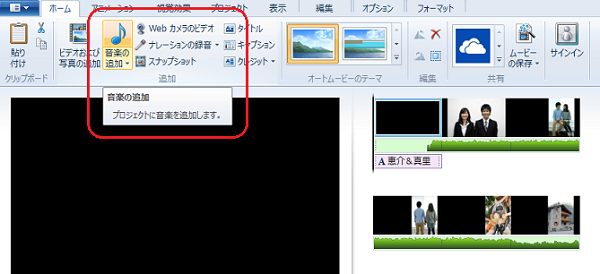
まず写真や動画などを追加します。白黒やセピアトーンなどの視聴効果を付けるとそれっぽいです。
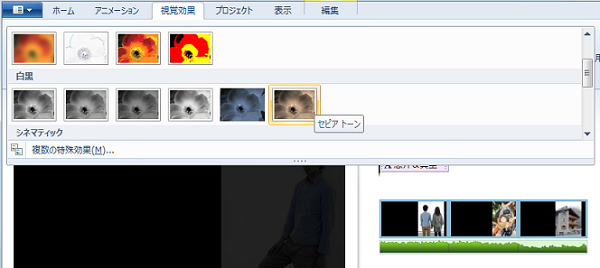
最後に「キャプション」を使用して列席者の名前を表示します。先ほど作成したテキストファイルの中身をコピーして、一つのキャプションに全員の名前を張り付けるのが最も簡単な方法です。特殊効果を「スクロール」に設定してテキストの表示時間を調整します。
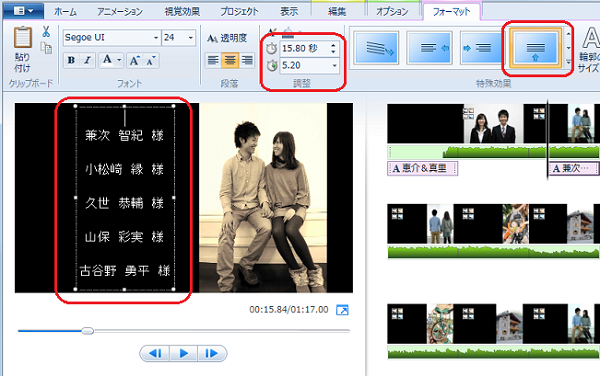
後はプレビューで確認しながら、タイミングや名前と名前の間の間隔などを調整します。